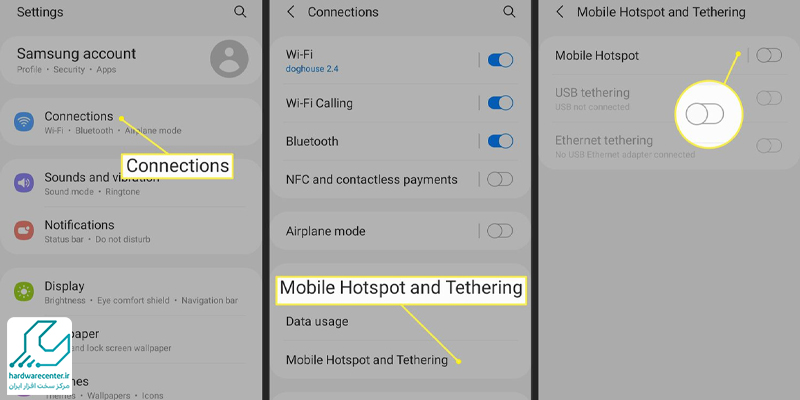نحوه اتصال اینترنت گوشی به لپ تاپ یکی از موضوعات پرکاربردی است که بسیاری از کاربران در مواقع اضطراری به آن نیاز پیدا میکنند. فرض کنید در سفر هستید یا اینترنت ثابت خانه و محل کار قطع شده، اما باید سریعاً لپ تاپ خود را به اینترنت وصل کنید. در چنین شرایطی، اینترنت گوشی میتواند بهعنوان یک منبع مطمئن و در دسترس، جایگزین مودم شود.
خبر خوب این است که روشهای متنوعی برای اتصال اینترنت موبایل به لپ تاپ وجود دارد؛ از طریق هات اسپات (Wi-Fi)، کابل USB، بلوتوث و حتی کابل LAN. در ادامه این مقاله بهصورت کامل و مرحله به مرحله، تمامی این روشها را بررسی میکنیم تا بتوانید در هر شرایطی بهترین انتخاب را داشته باشید.

تعمیر نرم افزاری لپ تاپ در مرکز سخت افزار ایران به صورت حضوری و غیر حضوری انجام می شود. برای اطلاعات بیشتر تماس بگیرید.
روشهای اتصال اینترنت گوشی به لپ تاپ
اتصال اینترنت موبایل به لپ تاپ به روشهای مختلفی انجام میشود و انتخاب بهترین روش به شرایط شما بستگی دارد. در ادامه رایجترین راهها را معرفی میکنیم:
1. اتصال از طریق هات اسپات (Wi-Fi)
نحوه اتصال اینترنت گوشی به لپ تاپ از طریق هات اسپات یکی از سریعترین و رایجترین روشها برای استفاده از اینترنت گوشی در لپ تاپ است. راهاندازی آن بسیار ساده بوده و تنها با چند مرحله میتوان گوشی را به یک مودم بیسیم تبدیل کرد.
مراحل در اندروید:
- وارد تنظیمات شوید.
- به مسیر Connections > Mobile Hotspot and Tethering بروید.
- گزینه Mobile Hotspot را فعال کنید.
- در لپ تاپ وای فای را روشن کرده و با رمز عبور وارد شبکه شوید.

مراحل در آیفون:
- وارد Settings شوید.
- به بخش Cellular > Personal Hotspot بروید.
- گزینه Personal Hotspot را فعال کنید.
- در لپ تاپ شبکه نمایش دادهشده را انتخاب کرده و متصل شوید.
مزیت این روش، سرعت مناسب و سهولت استفاده است که آن را برای کارهای روزمره به گزینهای محبوب تبدیل کرده است. با این حال، استفاده طولانیمدت از هات اسپات باعث مصرف زیاد باتری و افزایش دمای گوشی میشود و به همین دلیل بهتر است هنگام استفاده، گوشی به شارژر متصل باشد.
2. اتصال اینترنت گوشی به لپ تاپ از طریق کابل USB
اتصال از طریق کابل USB یا همان USB Tethering یکی از پایدارترین و سریعترین راهها برای استفاده از اینترنت گوشی در لپ تاپ است. در این روش اینترنت به صورت مستقیم از طریق کابل منتقل میشود. مراحل اتصال از طریق کابل USB به شکل زیر است:
- گوشی را با کابل USB به لپ تاپ وصل کنید.
- وارد تنظیمات گوشی شوید.
- به بخش Mobile Hotspot and Tethering بروید.
- گزینه USB Tethering را فعال کنید.
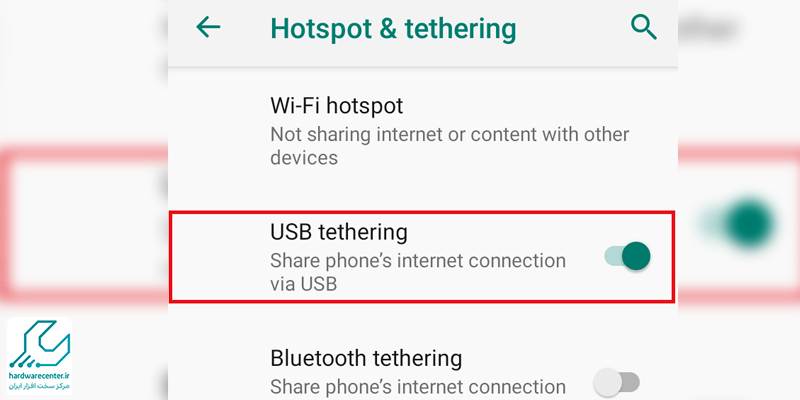
این روش به دلیل سرعت بالا و پایداری اتصال، انتخاب مناسبی برای استفاده طولانیمدت است. علاوه بر این، برخلاف هات اسپات، باتری گوشی کمتر مصرف میشود. نقطه ضعف اصلی آن نیاز به کابل سالم و باکیفیت است؛ در صورت خرابی کابل یا قطع شدن اتصال، دسترسی به اینترنت نیز مختل خواهد شد.
3. اتصال اینترنت موبایل به لپ تاپ از طریق بلوتوث
اتصال اینترنت از طریق بلوتوث کمتر رایج است اما در شرایطی که کابل یا وای فای در دسترس نباشد میتواند کارآمد باشد. برای اتصال اینترنت گوشی به لپ تاپ از طریق بلوتوث مراحل زیر را دنبال کنید:
- در گوشی وارد Mobile Hotspot and Tethering شوید.
- گزینه Bluetooth Tethering را فعال کنید.
- بلوتوث لپ تاپ و گوشی را روشن کرده و دستگاهها را Pair کنید.
- در تنظیمات شبکه لپ تاپ، اینترنت گوشی را انتخاب کنید.
مزیت اصلی این روش مصرف پایینتر باتری نسبت به هات اسپات و عدم نیاز به کابل است. با این حال، سرعت انتقال داده در این حالت محدود بوده و بیشتر برای کارهای سبک مانند مرور وب یا ارسال ایمیل مناسب است. برای دانلودهای حجیم یا استفاده سنگین توصیه نمیشود.
4. اتصال از طریق کابل LAN (Ethernet Tethering)
اتصال از طریق کابل LAN یا Ethernet Tethering کمتر شناخته شده است اما در برخی شرایط خاص، بهویژه برای لپ تاپهایی که به وای فای مجهز نیستند، بسیار کاربردی خواهد بود. نحوه اتصال اینترنت گوشی به لپ تاپ از طریق کابل LAN به صورت زیر است:
- گوشی را با استفاده از مبدل یا هاب USB به LAN به لپ تاپ وصل کنید.
- وارد تنظیمات گوشی شوید.
- گزینه Ethernet Tethering را فعال کنید.
- لپ تاپ به صورت مستقیم به اینترنت گوشی متصل میشود.
این روش سرعت بالایی دارد و اتصال پایداری ایجاد میکند. البته نقطه ضعف اصلی آن نیاز به تجهیزات جانبی مانند مبدل یا هاب شبکه است که همیشه در دسترس همه کاربران قرار ندارد.
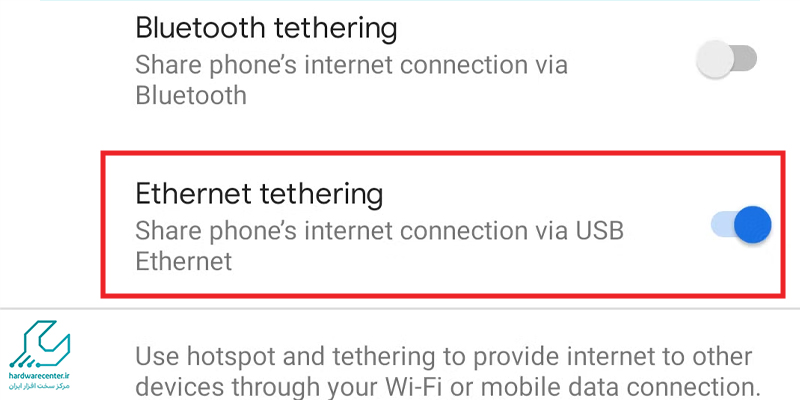
بهترین نرمافزارها برای اتصال اینترنت گوشی به لپ تاپ
گاهی اوقات قابلیتهای پیشفرض گوشی برای اشتراک اینترنت کافی نیست یا اتصال پایدار مورد نیاز است. در این شرایط استفاده از نرمافزارهای جانبی میتواند تجربه بهتری فراهم کند و کنترل بیشتری روی اتصال اینترنت به لپ تاپ بدهد.
نام نرمافزار | روش اتصال | مزایا | نکات مهم |
PdaNet+ | USB، بلوتوث | اتصال پایدار، مناسب دستگاههای با تنظیمات محدود | برای اولین بار نیاز به نصب در گوشی و لپ تاپ دارد |
NetShare | هات اسپات وای فای | مدیریت پیشرفته شبکه، اشتراک گذاری آسان اینترنت | امکان تعیین محدودیت مصرف دیتا و رمزگذاری هات اسپات |
ClockworkMod Tether | USB، وای فای | نصب آسان، بدون نیاز به دسترسی روت | سرعت اتصال مناسب، برای کارهای روزمره و مرور وب ایدهآل است |
با توجه به جدول بالا، میتوانید نرمافزاری را انتخاب کنید که مناسب نیاز و سیستم عامل خودتان باشد. این نرمافزارها سرعت، پایداری و امکانات مدیریتی بیشتری برای اشتراک اینترنت ارائه میدهند و گزینههای خوبی برای اتصال طولانیمدت به اینترنت گوشی هستند.
نکات مهم برای اتصال اینترنت موبایل به لپ تاپ
هنگام اتصال اینترنت گوشی به لپ تاپ رعایت چند نکته کلیدی میتواند تجربه شما را بهبود بخشد و از بروز مشکلات جلوگیری کند. اگر قصد دارید نحوه اتصال گوشی به لپ تاپ را بهصورت طولانیمدت و پایدار انجام دهید، بهتر است هنگام استفاده از هات اسپات، گوشی را به شارژر متصل کنید تا باتری سریع تخلیه نشود.
در روش USB Tethering حتماً از کابل اورجینال و باکیفیت استفاده کنید تا اتصال پایدار و بدون قطعی داشته باشید. در صورت بروز هرگونه مشکل اتصال، میتوانید گوشی یا لپ تاپ را ریستارت کرده یا تنظیمات شبکه را بازنشانی کنید. برای استفاده طولانیمدت، روش USB Tethering به دلیل پایداری و مصرف کمتر باتری، بهترین گزینه محسوب میشود.
نکات امنیتی هنگام اتصال اینترنت موبایل به لپ تاپ
هنگام اشتراک گذاری اینترنت گوشی، دستگاه شما بهنوعی به یک مودم تبدیل میشود و امکان اتصال سایر دستگاهها به آن وجود دارد، بنابراین رعایت نکات امنیتی ضروری است.
برای حفظ امنیت، همیشه هات اسپات را با رمز عبور قوی محافظت کنید و پس از اتمام استفاده، هات اسپات یا USB Tethering را غیرفعال نمایید. همچنین از اتصال به شبکههای عمومی و ناشناس خودداری کنید تا خطر دسترسی غیرمجاز به اطلاعات شما کاهش یابد.
حل مشکلات رایج اتصال اینترنت گوشی به لپ تاپ
در برخی مواقع ممکن است اتصال اینترنت موبایل به لپ تاپ بهدرستی برقرار نشود. برای رفع این مشکل، ابتدا گوشی و لپ تاپ را ریستارت کنید تا اختلالهای موقت برطرف شوند. اگر مشکل همچنان ادامه داشت، بازنشانی تنظیمات شبکه در گوشی یا ویندوز میتواند بسیاری از خطاهای اتصال را اصلاح کند.
همچنین بررسی کابل USB و پورتهای لپ تاپ در روش Tethering اهمیت زیادی دارد تا از قطعی ناگهانی اتصال جلوگیری شود. در نهایت، مطمئن شوید داده موبایل روشن است و هات اسپات فعال باشد تا لپ تاپ بتواند به اینترنت گوشی متصل شود.